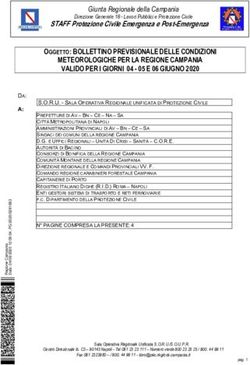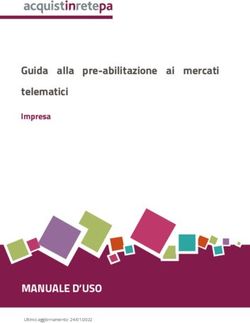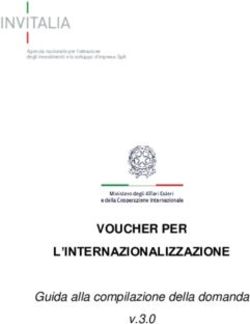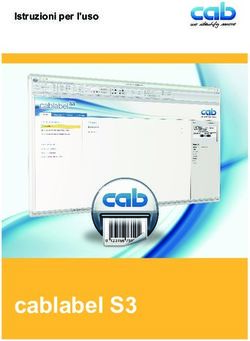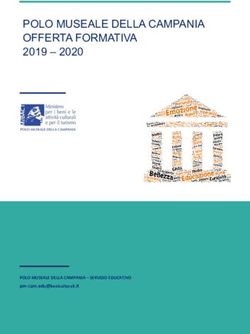UTENTI MMG, SPECIALISTI E SEP/DISTRETTO - MANUALE UTENTE "e-COVID Sinfonia" - e-COVID19 SINFONIA - Regione Campania
←
→
Trascrizione del contenuto della pagina
Se il tuo browser non visualizza correttamente la pagina, ti preghiamo di leggere il contenuto della pagina quaggiù
e-COVID19 SINFONIA – Regione Campania MANUALE UTENTE “e-COVID Sinfonia” UTENTI MMG, SPECIALISTI E SEP/DISTRETTO V1.1
e-COVID SINFONIA – Regione Campania ELENCO DELLE REVISIONI Rev. Data Descrizione delle modifiche Autore V0.1 17/12/2020 Prima emissione DXC V1.1 15/02/2021 Seconda emissione DXC
e-COVID SINFONIA – Regione Campania
INDICE
1 PREMESSA ........................................................................................................... 3
2 Dashboard Utente ................................................................................................. 4
2.1 Distribuzione e significato della Dashboard .................................................... 4
2.2 Presa in carico del cittadino ............................................................................ 5
3 Funzionalità disponibili DOPO la presa in carico .............................................. 7
3.1 Gestione dei Provvedimenti ............................................................................ 7
3.2 Notifiche e avvisi ........................................................................................... 13
3.3 Richiesta di Attività per la USCA da parte di MMG e PLS ............................ 15e-COVID SINFONIA – Regione Campania 1 PREMESSA Il presente Manuale è reso necessario a seguito delle modifiche apportate per riallineare il sistema al protocollo operativo della Regione Campania, emesso nel mese di novembre.
e-COVID SINFONIA – Regione Campania
2 Dashboard Utente
2.1 Distribuzione e significato della Dashboard
Per accedere alla piattaforma è necessario inserire le credenziali (username e password) ricevute tramite e-
mail, dopo aver aperto il link: https://ecovid-sanita.soresa.it/ControlCenter/ .
Dopo aver eseguito l’accesso, l’operatore ha a disposizione un Pannello di controllo, denominato “Dashboard”.
I widget, o pulsantoni visibili, rispecchiano gli stati in cui può trovarsi un assistito rispetto al suo percorso
assistenziale riguardo al COVID:
Figura 1 Dashboard dell'utente
In particolare:
• Segnalazioni in ingresso: contiene tutte le schede relative al MMG/PLS (filtrate per associazione Me-
dico/assistito) o al SEP (filtrate per ASL di competenza) che NON sono prese in carico e che proven-
gono da:
o App del cittadino
o Sistema Test & Tamponi (cittadini che hanno eseguito un qualsiasi test ma che non risultano
Presi in carico)
• Prese in carico: sono gli assistiti “lavorabili”: tutti coloro su cui il medico ha eseguito una presa in carico
consapevole, e su cui possono essere eseguite richieste di tampone, registrazione di attività e attiva-
zione di provvedimentie-COVID SINFONIA – Regione Campania
• Chiuse: sono i cittadini su cui si è concluso il percorso assistenziale. Anche in questo caso si tratta di
un’azione consapevole da parte del Medico, che a seguito del termine di un provvedimento, guarigione
o decesso dell’assistito, chiude la scheda.
Nella parte sottostante a questa sezione si troveranno invece degli avvisi su provvedimenti in scadenza e altre
notifiche che richiedono l’attenzione da parte dell’utente collegato.
È di fondamentale importanza rimarcare che con questa nuova versione, è necessaria la presa in carico da
parte del Medico, che richiede l’indicazione dell’AFT di riferimento (se il medico non fa parte di nessuna AFT,
o nel caso di utente SEP usare “Regione Campania), l’USCA di riferimento (se ancora non caricate usare le
USCA fittizie corrispondenti alla propria ASL di Appartenenza), e alcuni dati presenti sulla scheda triage.
2.2 Presa in carico del cittadino
Il cittadino che si trova nello stato di “Segnalazione” ha una propria scheda che consente di visualizzare sol-
tanto la parte anagrafica (nella sezione Scheda Paziente), compilare il Triage e consultare i Test e gli esiti
eventualmente già presenti:
Figura 2 Scheda del paziente nello stato "Segnalazione"e-COVID SINFONIA – Regione Campania
I dati obbligatori sono segnalati con asterischi (*).
Come è possibile vedere NON sono visibili le funzioni per richiedere tamponi o registrare test.
Il medico può quindi soltanto:
• Consultare i dati segnalati dal cittadino tramite App, nella sezione “Autovalutazione”
• Compilare un Triage
• Consultare eventuali test già presenti sul cittadino nel selettore “Esiti e Referti”
Per prendere in carico il cittadino è necessario premere il tasto “Prendi in carico” in fono alla pagina (Tasto
verde).
A quel punto:
• Verrà controllata la presenza dei dati obbligatori
• Verranno indicati i campi eventualmente mancanti
• Se correttamente compilata, la scheda paziente diventerà “Processata” e si sposterà tra le “Prese in
carico”
• Sarà ora possibile richiedere tamponi e registrare attività.
Figura 3 Visione della Scheda paziente dopo la presa in caricoe-COVID SINFONIA – Regione Campania
3 Funzionalità disponibili DOPO la presa in carico
Dopo la presa in carico è possibile:
1. Richiedere tamponi (sezione “Richiedi Tampone”)
2. Registrare Antigenici (sezione “Registra antigenici”)
3. Registrare Test Rapidi (sezione “Registra Test Rapido”)
4. Inserire provvedimenti (sezione “Provvedimenti”)
5. Richiedere Attività all’USCA o agli specialisti
Per i punti 1, 2, 3 le funzionalità sono invariate rispetto a quanto sinora utilizzato dagli operatori della piatta-
forma Ecovid Sinfonia.
Per gli altri punti, consultare i successivi paragrafi.
3.1 Gestione dei Provvedimenti
Questa nuova sezione consente di inserire le date e recepire i suggerimenti per la chiusura del provvedimento
o la data dalla quale richiedere un tampone di controllo. Le date sono calcolate sulla base del protocollo mini-
steriale, e sono da considerarsi quale supporto al Medico, che ha comunque in carico l’inserimento di alcune
informazioni essenziali.
I provvedimenti sono di tue tipi:
• Quarantena (in caso di contatto stretto)
• Isolamento (in caso di cittadino positivo)
Quando si entra nella sezione dei Provvedimenti bisogna selezionare in che stato è il cittadino:
• Contatto stretto
• (Positivo) Asintomatico
• (Positivo) Sintomatico
Selezionando la tipologia, il sistema proporrà il provvedimento corrispondente:e-COVID SINFONIA – Regione Campania
Figura 4 Scelta della tipologia del paziente
Quarantena
Nel caso di Quarantena, verrà scelta la tipologia di provvedimento (sempre in assenza di sintomi):
Figura 5 Scelta del tipo di Quarantena
I calcoli sulla data di fine provvedimento o di data per il tampone di controllo verranno eseguiti sulla base della
data di ultimo contatto, che verrà inserita dall’utente.e-COVID SINFONIA – Regione Campania
Il salvataggio del provvedimento storicizzerà il provvedimento stesso (sarà visibile nel pulsantino “Storico Prov-
vedimenti”) e da quel momento sarà possibile:
• Inserire un provvedimento ex novo (“Nuovo Provvedimento”)
• Aggiornare il provvedimento corrente (ad esempio inserendo un valore di esito di un test o una data
di scomparsa dei sintomi)
• Eliminare il provvedimento (“Elimina provvedimento”
• Consultare lo storico (“Storico provvedimenti”)
Tali funzioni sono visibili DOPO il salvataggio del provvedimento, nella maniera visualizzata nella seguente
figura:
Figura 6 Attività connesse al provvedimento
Isolamento
Il Provvedimento di Isolamento si attiva per cittadini positivi, asintomatici o sintomatici.
È importante eseguire la selezione della tipologia, come indicato al par. 3.1, per poter ricevere il supporto nel
calcolo delle date. È inoltre importante riportare le date richieste.e-COVID SINFONIA – Regione Campania Figura 7 Visualizzazione del provvedimento Isolamento (paziente positivo Asintomatico) Come si vede dal riquadro, il sistema riporterà le indicazioni secondo il protocollo a supporto dell’inserimento delle informazioni da parte dell’operatore. I campi in grigio, sono quelli calcolati, che consentono di avere indicazioni e scadenze che verranno visualiz- zate nelle notifiche.
e-COVID SINFONIA – Regione Campania
Figura 8 Scenario di isolamento per cittaidno positivo sintomatico
Stampa dei provvedimenti
Sulla base delle necessità di produzione del certificato, sarà possibile stampare gli allegati B e C.
La funzionalità è disponibile nell’area indicata nella figura sottostante:
Figura 9 Funzionalità di stampae-COVID SINFONIA – Regione Campania Da quel tasto è possibile scegliere il certificato che si intende stampare. Sulla stampa verranno riportati i dati calcolati sulla base di quanto riportato dall’operatore Figura 10 Scelta della certificazione da stampare La stampa verrà visualizzata come anteprima e si potrà procedere alla stampa. Figura 11 Anteprima della Stampa
e-COVID SINFONIA – Regione Campania
3.2 Notifiche e avvisi
Nella nuova Dashboard sono disponibili per gli utenti MMG e SEP una serie di avvisi. In particolare:
1. Avvisi per i tamponi da programmare per l’scita dai provvedimenti
2. Avvisi per i provvedimenti in scadenza per i quali va stampata la certificazione
Figura 12 Area Notifiche
Si ricorda che le pratiche in lavorazione (ottenute tramite la funzione “Salva Modifiche”) non potranno più
essere utilizzate per richiedere Tamponi e registrare test, visto che è obbligatoria la presa in carico (vedi par.
2.2)
All’interno delle Aree avvisi, il medico potrà applicare diversi filtri, cliccando sulle colonne o inserendo parametri
di ricerca:e-COVID SINFONIA – Regione Campania Figura 13 Griglia filtrabile ed esportabile Per eseguire delle esportazioni, è sufficiente cliccare sui tre punti presenti in alto a destra nella griglia Figura 14 Estrazione da Griglia
e-COVID SINFONIA – Regione Campania 3.3 Richiesta di Attività per la USCA da parte di MMG e PLS Una volta preso in carico il cittadino, i MMG e i PLS potranno richiedere attività alle USCA. Queste attività vengono gestite nella sezione denominata appunto “Attività USCA”. Figura 15 Visione della sezione "Attività USCA" Il MMG o PLS potranno quindi richiedere l’attività alla USCA, selezionando la data e inserendo la motivazione e il livello di urgenza. NB: le motivazioni di richiesta attività ricalcano il protocollo regionale. Figura 16 Scelta della motivazione richiesta da parte del MMG/PLS
e-COVID SINFONIA – Regione Campania Motivazione ed Urgenza sono dati soggetti a filtro da parte delle USCA ed è quindi importante compilarli correttamente. Il MMG/PLS può inoltre già decidere quale tipologia di consulenza richiedere, in modo che possa poi essere processati dal team degli specialisti. In questo caso, dovrà essere compilata anche la sezione “Consulenze”. Figura 17 Richiesta di Consulenza NB: sia i MMG/PLS sia le USCA e i SEP possono richiedere le consulenze. È necessario specificare la branca per la quale si richiede il supporto specialistico: è sufficiente digitare le prime lettere della branca per poter visualizzare i risultati di ricerca tra tutte le branche disponibili. Anche per la richiesta di consulenza vanno compilate la data di richiesta e il livello di urgenza. 3.4 Nuova Dashboard USCA A seguito del rilascio della nuova versione, anche gli utenti delle USCA beneficiano di una nuova Dashboard.
e-COVID SINFONIA – Regione Campania
Figura 18 Dashboard Utenti delle USCA
In questo caso è possibile visualizzare lo stato degli assistiti che afferiscono al territorio di competenza, e
consultare le notifiche di richieste fatte dai MMG e PLS che fanno riferimento alla USCA stessa. In particolare:
• Richieste Consulenze: tutte le richieste ancora inevase che sono state fatte dei MMG e PLS sui propri
assistiti per i quali è stata individuata la USCA corrente all’atto della presa in carico.
• Richieste Tampone da lavorare: sono le richieste di tampone inviate alla USCA
• Richieste Tampone lavorate: sono le richieste di tampone che sono state validate dalla USCA e inviate
a uno dei centri diagnostici.
3.5 Gestione delle attività da parte dell’USCA
Gli utenti USCA potranno selezionare gli assistiti su cui è richiesta un’azione accedendo ai widget della da-
shboard che sono stati appena descritti.
Figura 19 Griglia per la consultazione delle attività richieste da MMG e PLSe-COVID SINFONIA – Regione Campania Dai widget possono essere aperte le schede degli assistiti e registrata l’esecuzione dell’attività. L’operatore USCA dovrà andare nel selettore “Attività USCA” una volta aperta la scheda, e compilare la sezione dedicata. Figura 20 Schermata per sbloccare la richiesta e registrare l'attività dell'USCA L’operatore dovrà cliccare su “Sblocca e Modifica Attività” in modo da poter inserire le informazioni dedicate alla registrazione dell’attività. Il nome dell’operatore viene riportato in automatico in base alle proprie cre- denziali; l’operatore potrà decidere di inserire una data di programmazione e riaprire in seguito l’attività, oppure eseguire direttamente quanto richiesto, aggiungendo anche delle note testuali, se necessarie. Figura 21 Compilazione dell'attività da parte dell'operatore USCA Dopo il salvataggio, le informazioni saranno consultabili al MMG o PLS richiedente.
e-COVID SINFONIA – Regione Campania Le USCA possono inoltre richiedere delle consulenze. L’azione può essere svolta entrando nel tab “Consu- lenze” che si trova sotto la sezione “Attività USCA”, e inserendo la branca per la quale si richiede la consu- lenza. Figura 22 Dettaglio della richiesta di consulenza In questo caso, l’operatore USCA dovrà inserire la data della richiesta e il livello di urgenza previsto. 3.6 Dashboard dello Specialista Ogni specialista ha una visibilità delle richieste ricevute dai MMG, PLS e USCA in base a: • La propria branca/specialità • La propria ASL di appartenenza In questo modo, l’equipe di specialisti che afferiscono alla medesima branca e sullo stesso territorio, possono gestire tutte le richieste ricevute.
e-COVID SINFONIA – Regione Campania
Figura 23 Dashboard dello specialista
Dopo aver eseguito l’accesso, lo specialista troverà una dashboard estremamente semplice:
• Richieste consulenze: sono tutte le consulenze richieste e che non sono state ancora eseguite per la
branca di appartenenza dello specialista, nella ASL di competenza.
• Attività programmate: sono le consulenze su cui è stata inserita da uno dei membri del team di spe-
cialisti una data programmata, ma che non sono ancora eseguite.
• Consulenze eseguite (sulla branca e ASL di appartenza dello specialista che ha effettuato il login)
Programmazione delle Consulenze
Lo specialista può programmare per il team specialistico l’esecuzione di una consulenza entrando nel widget
“Richieste consulenze”, dovrà poi sposarsi nella sezione “Attività USCA”, e entrare nel tab consulenze:e-COVID SINFONIA – Regione Campania
Figura 24 Richiesta di consulenza non ancora lavorata dallo specialista
Lo specialista dovrà quindi cliccare su “Sblocca e Modifica Attività” e inserire, nella parte dedicata ai dettagli
della consulenza, una data programmata (1), come evidenziato dal riquadro rosso, e successivamente salvare
(2):
1
2
Figura 25 Inserimento della data di programmazione per una consulenza
Dopo il salvataggio, la scheda dell’assistito sarà visibile tra le “Attività Programmate” della dashboard dello
specialistae-COVID SINFONIA – Regione Campania
Figura 26 Dettaglio del widget "Attività programmate"
Erogazione delle consulenze
Lo specialista può inserire un testo di consulenza selezionando l’assistito dalle “Richieste di Consulenza”
oppure dalle “Consulenze Programmate”.
Figura 27 Dashboard dello specialista
Dopo essere entrato in uno dei widget, lo specialista dovrà:
1. Selezionare l’assistito, cliccando sulla riga corrispondente
2. Andare nella sezione “Attività USCA”
3. Entrare nella consulenza cliccando su “Sblocca e Modifica Attività”
4. Inserire il testo della propria consulenza
5. Salvare tramite il pulsante verde in bassoe-COVID SINFONIA – Regione Campania
Premere al termine
della consulenza
Figura 28 Compilazione della consulenza e suo salvataggio
Dopo il salvataggio tramite il pulsante verde, la consulenza risulterà visibile sia al MMG o PLS che ha in cura
l’assistito, sia alla USCA di riferimento.Puoi anche leggere